
Cum se elimină programul de la pornire.
Metoda 1. Utilizați utilitarul (msconfig.exe). Mutați cursorul mouse-ului peste butonul (Start), situat în colțul din stânga jos al ecranului, și faceți clic pe butonul stânga al mouse-ului (LMB). În fereastra care apare, selectați (Run).
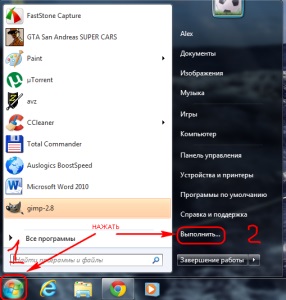
În caseta de dialog rezultat (Run), tastați comanda (msconfig).

În următorul dialog (Configurație sistem), selectați fila (pornire).
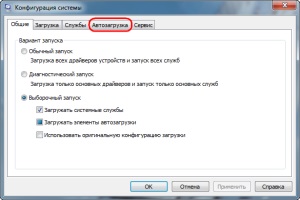
În secțiunea (Startup), selectați programele de la care vrem să dezactivați autorun. Pentru aceasta, bifați caseta de selectare din dreptul programului. Apoi faceți clic pe (Aplicați> OK).
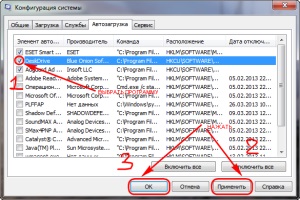
Metoda 2. Ștergeți programul din dosar (pornire). Pentru aceasta, faceți clic pe (Start> Toate programele> Pornire). Deschideți dosarul (pornire). Alegeți programul pe care doriți să îl dezactivați. Pentru a face acest lucru, plasăm indicatorul mouse-ului peste comanda rapidă a programului, apăsați butonul din dreapta (PCM) și selectați (Ștergeți) în meniul contextual afișat.
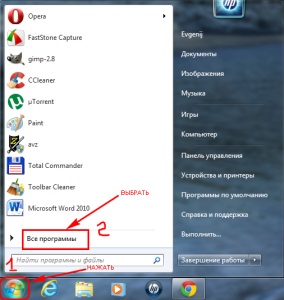
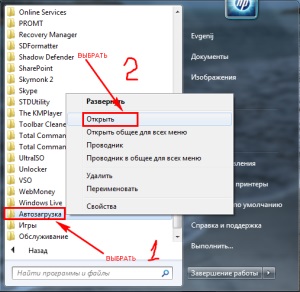
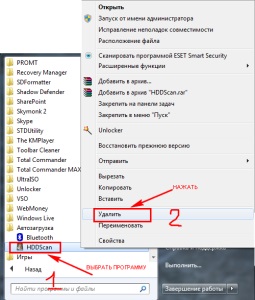
Aproape același lucru puteți face introducând comanda (shell: startup) în șirul de căutare. Apăsăm butonul (Start). În caseta de căutare, tastați comanda (shell: startup). Deschideți dosarul (shell: startup). Alegeți programul pe care dorim să îl dezactivați. Pentru a face acest lucru, plasăm indicatorul mouse-ului peste comanda rapidă a programului, apăsați butonul din dreapta (PCM) și selectați (Ștergeți) în meniul contextual afișat.
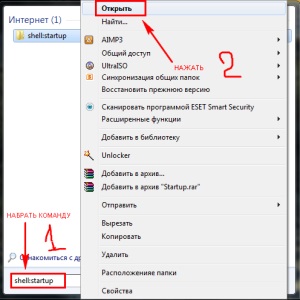
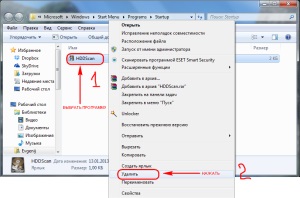
Metoda 3. Dezactivați aplicațiile autorun utilizând programul CCleaner. Porniți programul CCleaner. În panoul de control al programului din partea stângă, selectați fila (Service). În bara laterală care apare lângă dvs., faceți clic pe (Pornire). În fereastra (pornire), selectați fila (Windows). Marcăm programul, pe care dorim să-l dezactivați pe autorun, selectându-l în listă cu ajutorul mouse-ului. Faceți clic pe (Ștergeți).
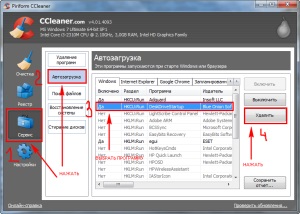
Metoda 4. Folosind setările programului, îl eliminăm de la pornire. Rulați programul. Mergem în (opțiunile - setările) programului, pe care vrem să îl dezactivăm pe autorun. Eliminați bifa de la caseta de selectare de lângă inscripție (Autostart cu Windows). Inscripția poate fi oarecum diferită, dar sensul este același. Faceți clic pe (OK).
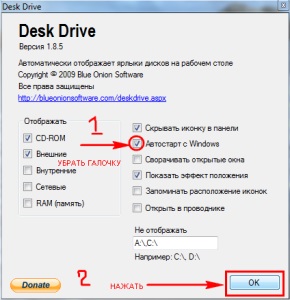
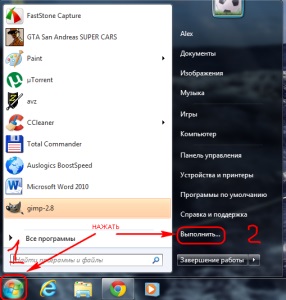
În dialogul rezultat (Run), tastați comanda (regedit).
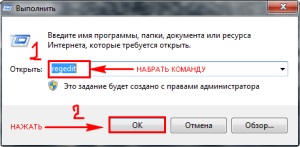
În fereastra deschisă găsim cheile:
HKEY_LOCAL_MACHINE \ SOFTWARE \ Microsoft \ Windows \ CurrentVersion \ Run este responsabil pentru pornirea tuturor programelor utilizatorilor.
HKEY_CURRENT_USER \ Software \ Microsoft \ Windows \ CurrentVersion \ Run este responsabil pentru pornirea programelor utilizatorului curent. Pentru a dezactiva programul de la pornire, pur și simplu ștergeți parametrul corespunzător.
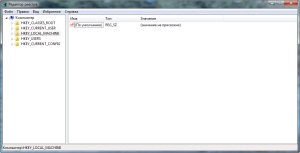
Aș fi recunoscător dacă împărțiți acest articol:
Articole similare
Trimiteți-le prietenilor: